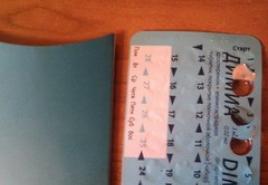Installation aborted при прошивці – що робити. Помилка "Installation aborted" при прошивці: що робити, способи вирішення та можливі причини При оновленні андроїд видає помилку status 7
Android є керуючим мобільними операційними системами тому, що його відкрита source availability. It lets you customize the user interface as you like. Це один з найбільших прихильників Android, як він літає вам customise ваш телефон до великого глибин. I am in love with Android, and I been flashing custom ROMs for quite a while and this “ Status 7 Installation Aborted” is something I come across frequently. Сьогодні, ми будемо розмовляти про те, щоб fix error status 7 Installation aborted while flashing ROM.
Більшість часів, є дві дії для цієї помилки, які є як нижче:
- Firstly, maybe the custom ROM або firmware ви працюєте з флеш-пам'яті не може бути для вашого телефону. Double check if you have the right ROM as installing wrong ROM може мати severe consequences.
- Якщо ви думаєте про те, що правом ROM будуть розвиватися, вивчаються при розробці і він може бути fixed в just a few steps, що є розширеним в guide below.
У керуванні нижче, які велике здалеку технічне, але це є добре як торта. All you have to do is to change the Asserts code, or maybe remove it. Asserts is code that makes sure you are flashing the right ROM on your Android phone. Як не працює в flash Galaxy S6's ROM в Galaxy S7. It's to save your phone від bricking. Деякий час, якщо ви маєте право ROM, це буде ні, то flash. Більшість, що є тим, що ROM developer's fault. Якщо ви є 100% тому, що ви повинні пройти правою ROM для вашого телефону, ви не повинні це check you can remove this line of code, which will be explained in the guide below.
Tip:Якщо ви намагаєтеся зберегти всі структури, що виконують керування нижче, краще flash ROM, використовуючи TWRP, встановлюють CWM і це буде добре. Але ви можете вибрати ваші backups, як ви будете можливі, щоб запобігти backups ви можете з CWM використовуючи TWRP.
Безпоширення, let's move on to the solution of “Status 7 Installation Aborted”.Існують два методи до fix this problem. I will be explaining both solutions у detail.
Method 1 to Fix Error Status 7 Installation Aborted:
- Переміщайте ROM до вашого PC і extract it в деякий час.
- Goto Meta-INF folder and navigate to /com/google/android directory.
- There you will find a file named "updater-script".
- Open this file via Notepad++. (Use Notepad ++ як це сприймають і resigns zip perfectly).
- Find the line:
assert(getprop("ro.product.device") == "devicename" ||
getprop("ro.build.product") == "devicename" ||
- Зміна device name до name of your device. Для прикладу, якщо ви маєте nexus 7 зміните код як нижче:
assert(getprop("ro.product.device") == "grouper" ||
getprop("ro.build.product") == "grouper" ||
(Grouper is the code name for Nexus 7. Це є доступним для визначення коду name of any device on the internet. code in one pair of lines as above.)
- That's it just save the file after editing the code.
- Zip file again.
- Переміщувати його до вашого телефону і флеш це за допомогою custom recovery.
I hope this solution worked out for you. If it still didn’t fix error status 7 instalation aborted then try another метод що є below.
Method 2 to fix Error Status 7 Installation Aborted:
Now let’s move on to the 2nd method. It's a simple fix. Вам потрібно буде виконати контроль. Як я збираюся перед, якщо ви впевнені, що ROM є для вашого телефону, щоб йти вперед і повертати лінії.

That's all. Це fixing error Status 7 instalation aborted while flashing custom ROM on your Android phone. Якщо ви маєте будь-які запитання або помилки, вірно не можу додати мені в коментарях. Ви можете розмовляти з ним, якщо ви маєте будь-яку згоду в будь-який час.
Досить часто при установці прошивок (зокрема LineageOS) на рутованих смартфонах або планшетах Androidможна зіткнутися з "помилкою 7". Помилка 7 в TWRP Recovery виникає, коли в скрипті прошивки відсутня назва моделі вашого телефону, або назва є, але прошивка призначена для іншої модифікації пристрою (багато моделей смартфонів мають кілька версій - наприклад, для роботи в мережах різних операторів, і потрібно встановлювати саме " свою "прошивку).

За правильністю вибору прошивки відповідає механізм захисту. Asserts". Скрипт перевіряє модель пристрою та версію прошивки по системній змінній". ro.build.fingerprint, що запитується у самого recovery. У разі збігу кодів він підтверджує легітимність установки, а при розбіжності (відсутності) не підтверджує можливість цієї дії. У результаті ви бачите помилку 7, але ваш апарат не перетворюється на цеглу. Бувають і такі випадки, коли навіть при правильному виборі прошивки для свого пристрою ви все одно отримуєте повідомлення про помилку 7. Вони вкрай рідкісні і пов'язані з помилкою розробника прошивки.

Щоб виправити помилку 7 необхідно, перш за все, переконатися, що варіант прошивки обраний правильно, і вона призначена саме для вашої моделі та модифікації Android-смартфона або планшета. Якщо помилка все одно з'являється, доведеться редагувати файл updater-script, що відповідає за відповідність версій прошивки та пристрою.
Як виправити помилку 7 під час прошивки в TWRP?
- Скопіюйте ZIP-файл ROM на свій комп'ютер і вийміть його, використовуючи звичний для вас архіватор (наприклад, 7-zip).
- Після розпакування знайдіть папку META-INFі пройдіть по ланцюжку META-INF / com / google / android. В останній папці ви знайдете два файли під назвою « update-binary» та « updater-script». Нас цікавить останній.
- Перейменуйте « updater-script» в « updater-script.txt» та відкрийте свій улюблений редактор текстових файлів (як варіант, Notepad++).
- Позбавтеся рядків, що починаються з « assert» До точки з комою. Зазвичай, це перший або кілька перших рядків у верхній частині текстового файлу. Просто видаліть їх.
- Збережіть файл.
- Перейменуйте « updater-script.txt" назад в " updater-script».
- Оновіть усі файли, які ви розпакували.
- Скопіюйте новий, редагований zip-файл на свій телефон.
Вирішили встановити кастомну прошивку на свій Android смартфон або планшет, увійшли до кастомного TWRP Recovery, але під час встановлення отримали помилку 7? Не впадайте у відчай виправити цю проблему досить просто.
Багатьох новачків може збентежити будь-які дії в установці кастомної прошивки, особливо якщо ця процедура виконується вперше. Однією з серйозних перешкод під час встановлення прошивки може стати помилка 7 у TWRP Recovery.
Серйозність цієї помилки в тому, що вона не дозволяє взагалі встановити кастомну прошивку на пристрій і вся ваша підготовка піде нанівець. Але виявляється, що цю помилку 7 в recovery досить легко виправити не вдаючись до тривалих дій! Про те як позбавиться цієї проблеми і присвячена сьогоднішня стаття!
Звідки взялася помилка 7?
Ця помилка може виникнути у двох випадках:
- Якщо ви спробуєте встановити прошивку не від свого пристрою, так часто виникає, коли під одним найменуванням смартфона або планшета може бути безліч моделей з невеликими відмінностями під певні ринки (наприклад смартфон LG G2 має моделі VS980, LS980, D800, D802, F320K). Переконайтеся, що прошивка призначена саме для Вашого пристрою!
- У скрипті встановлення прошивки не внесено назву моделі вашого Android смартфона або планшета.
Як виправити Помилку 7 під час прошивки в Recovery?
Варіант 1 (Дія 1)
Якщо ви вже прочитали як могла виникнути помилка 7, то першою вашою дією буде перевірка дійсно ви завантажили прошивку саме для вашої моделі смартфона або планшета (перевірити найменування та версію).
Якщо ви помітили, що скачали не ту прошивку, то завантажити для свого пристрою. Проблема вирішена! Якщо це не так і прошивка правильна, то переходимо до другої дії.
Варіант 2 (Дія 2)
Спробуйте знайти в мережі інтернет більше нову версію кастомного Recovery і після встановлення її на свій девайс, після чого спробувати встановити прошивку, що видавала раніше помилку 7.
Варіант 3 (Дія 3)
Досить часто при установці прошивок (зокрема LineageOS) на рутованих смартфонах або планшетах Android можна зіткнутися з " помилкою 7Помилка 7 в TWRP Recovery виникає, коли в скрипті прошивки відсутня назва моделі вашого телефону, або назва є, але прошивка призначена для іншої модифікації пристрою (багато моделей смартфонів мають кілька версій - наприклад, для роботи в мережах різних операторів, і встановлювати потрібно саме "свою" прошивку).
За правильністю вибору прошивки відповідає механізм захисту. AssertsСкрипт перевіряє модель пристрою та версію прошивки по системній змінній ro.build.fingerprint, що запитується у самого recovery. У разі збігу кодів він видає підтвердження легітимності установки, а при розбіжності (відсутності) не підтверджує можливість цієї дії. В результаті ви бачите помилку 7, зате ваш апарат не перетворюється на цеглу.Бувають і такі випадки, коли навіть при правильному виборі прошивки для свого пристрою ви все одно отримуєте повідомлення про помилку 7. Вони дуже рідкісні та пов'язані з помилкою розробникапрошивки.

Щоб виправити помилку 7 необхідно, перш за все, переконатися, що варіант прошивки обраний правильно, і вона призначена саме для вашої моделі та модифікації Android-смартфона або планшета. Якщо помилка все одно з'являється, доведеться редагувати файл updater-script, що відповідає за відповідність версій прошивки та пристрою.
Як виправити помилку 7 під час прошивки в TWRP?
- Скопіюйте ZIP-файл ROM на свій комп'ютер і вийміть його за допомогою звичного для вас архіватора (наприклад, 7-zip).
- Після розпакування знайдіть папку META-INF і пройдіть по ланцюжку META-INF/com/google/android. В останній папці ви знайдете два файли під назвою "update-binary" та "updater-script". Нас цікавить останній.
- Перейменуйте "updater-script" на "updater-script.txt" і відкрийте свій улюблений редактор текстових файлів (як варіант, Notepad++).
- Позбавтеся рядків, що починаються з «assert» до крапки з комою. Зазвичай, це перший або кілька перших рядків у верхній частині текстового файлу. Просто видаліть їх.
- Збережіть файл.
- Перейменуйте «updater-script.txt» у «updater-script».
- Оновіть усі файли, які ви розпакували.
- Скопіюйте новий, редагований zip-файл на свій телефон.
- Переведіть Android-пристрій в режим recovery і спробуйте його перепрошити - помилка 7 не повинна більше турбувати вас.
Гаджети на платформі Android надають користувачам практично безмежні можливості. На сьогоднішній день, це одна з найпопулярніших операційних систем, що займає у світі лідируючі позиції. Щоб убезпечити недосвідчених користувачів від виконання потенційно небезпечних процесів, Андроїд має кілька ефективних механізмів захисту. Наприклад, щоб перепрошити пристрій кастомною прошивкою, потрібно обійти їх все. Якщо цього не робити, то в процесі з'явиться повідомлення про помилку, і процедура перерветься. Отже, що робити, якщо з'явився напис «Installation aborted» при прошивці телефону.
Чому відбувається збій?
Будучи однією з механізмів захисту пристрою від втручання недосвідчених користувачів, повідомлення “installation aborted” (установка перервана) захищає девайс. Адже неправильні дії під час перепрошивки або використання невідповідного ПЗ перетворять гаджет на «цеглу». Вивести його з цього стану дуже непросто. Часто з проблемою стикаються при кастомному (неофіційному) прошивці, адже з офіційним оновленням таких проблем немає, і воно проводиться у звичайному режимі телефону.
- Прошивки (update.zip). Вона повинна підходити саме під вашу модель телефону, інакше проблем не уникнути.
- Зміна Recovery на кастомну (неофіційну). Розглянемо налаштування CWM (Clockworkmod).
Ось так виглядає мінімальний набір складових. Залежно від способу прошивки кількість необхідних елементів зростає.
Як виправити instalation aborted?
Зверніть увагу, що всі процедури виконуються на свій страх та ризик. Також, на девайси з неофіційною прошивкою та зміненим Recovery не поширюється гарантійне обслуговування. Не забувайте, що, крім установки з пам'яті телефону, існують різні способи прошивки, наприклад через консоль Windows. Встановлення прошивки з кореня картки пам'яті – порядок дій:
- Завантажити прошивку та скопіювати її в корінь телефону.
- Перезавантажити телефон та зайти в режим Recovery.
- Виконати чищення кешу та системних файлів ( wipe cacheі wipe user data).
- Активувати процес прошивки.
- Дочекатися завершення та перезавантажити девайс.